

作者: Gina Barrow, 最新更新: 2017年11月9日
“我之前放弃了手机,但它工作正常,但现在我的手机 Android手机触控不起作用,我需要一些重要的照片用于工作,但触摸屏不起作用, 如何恢复图片 从没有反应的电话?“
智能手机是非常敏感的设备,尤其是触摸屏; 一个错误,它可能会花费你很多时间。 通常,由于触摸屏超敏感,我们会错误地删除文件。 无反应或冻结屏幕大多是经历的常见问题。
经过多年为 Android 设备编写程序,我们开发了一款功能强大的 Android 工具,该工具易于操作并能快速修复问题。
这里有个提示: “下载“ FoneDog Android数据恢复 当其触摸屏不工作时,轻松安全地从您的 Android 恢复图片。 如果您想尽最大努力修复您的 Android 触摸屏,请查看我们在下面为您收集的一些常见解决方案。
Android的数据恢复
恢复已删除的邮件,照片,联系人,视频,WhatsApp等。
使用或不使用root快速查找Android上的丢失和删除数据。
与6000 + Android设备兼容。
免费下载
免费下载

部分1。 如何修复Android触摸屏不工作的问题部分2。 如何在Android手机上恢复图片不起作用视频指南:Android手机无法触摸,如何恢复图片?
如果你的话 Android手机触控不起作用 并且没有物理损坏可以看到然后您可以尝试以下修复:
只要遇到触摸屏问题,简单的电源循环就可以很好地完成。 首先,您可以关闭设备,取出电池,几秒钟后将所有设备重新放入并打开Android手机。
如果在重新上电后设备仍然无法响应触摸,请尝试再次关闭并取出SIM卡和SD卡。 将所有内容保留大约两分钟,然后将其重新插入并打开Android设备。
Android手机触摸不起作用可能是由不同的问题引起的。 最常见的一种是使用可能已崩溃或损坏的第三方应用,这就是为什么您的手机根本不响应触摸的原因。 为了确定这是否真的是由其他应用程序引起的,您可以进入安全模式,如果触摸屏工作正常,则需要报告导致问题的应用程序,或者您可以将其卸载。
您还可以使用其他方式进入安全模式:
 修复Android触摸屏不起作用
修复Android触摸屏不起作用
如果触摸屏根本没有响应,那么您可以考虑 出厂重置Android设备 进入恢复模式。 请记住,当你执行此操作时,因为 Android手机触控不起作用,你需要找到方法 如何恢复图片 和其他重要的手机数据。 执行恢复出厂设置将彻底清除Android设备上的所有信息,这就是强烈推荐的原因。 您可以参考Android手机品牌自己的步骤进入恢复模式。
如果触摸屏随机工作正常,那么如果您的手机设置没有此选项,则可能只需安装第三方校准应用程序来校准传感器。 只需按照如何校准触摸屏的命令操作即可。
当您代表您完成所有操作以解决Android触摸屏设备问题时,您最终决定仅通过手机获取数据,然后考虑查找应用程序或程序 如何恢复图片 和其他内容。 FoneDog Android照片恢复工具 被称为 Android的数据恢复 是您所有数据恢复头痛的答案。 该软件具有用户友好界面,可帮助用户有效恢复丢失的文件,如联系人,图片,消息,WhatsApp消息,视频等等。 FoneDog Toolkit-Android数据恢复 保证有效,结果证明有效。 以下是如何使用此程序的步骤:
下载并安装 FoneDog Toolkit-Android数据恢复 在您的计算机上,然后立即启动该程序。 成功启动后将手机连接到计算机,并等待程序检测到连接。

启动FoneDog并连接Android设备 - Step1
USB调试只是两个设备之间的连接 - 电脑和Android手机/平板电脑,所以它不会造成任何伤害。 这一步非常重要 FoneDog Toolkit-Android数据恢复 可以恢复您的手机数据。
适用于Android 4.2及以上版本
对于Android 4.1及以下版本:
激活USB调试后,在计算机屏幕上单击“确定”继续。

允许在Android上进行USB调试 - 步骤2
下一个屏幕将要求您标记并选择需要恢复的文件。 由于我们想要恢复图片,请转到媒体,并标记您需要的文件,如:图片,视频,音频等...
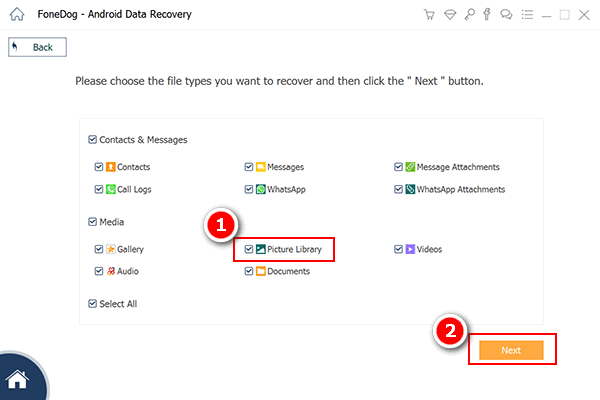
选择要扫描的图片文件 - Step3
FoneDog Toolkit-Android数据恢复 现在将扫描所有选定的文件类型。 扫描完成可能需要一段时间。 一旦停止,您现在可以在屏幕左侧看到文件类型,而预览位于右侧。 浏览左侧的每种文件类型,查找您要查找的图片。 找到之后单独标记它们,以便您可以选择性地恢复,否则将它们全部选中并将它们保存到您选择的输出文件夹中。 别忘了点击 恢复 屏幕底部的按钮。
另请参阅:
适用于Android的照片恢复及其用户指南如何在没有Android备份的情况下恢复已删除的通话记录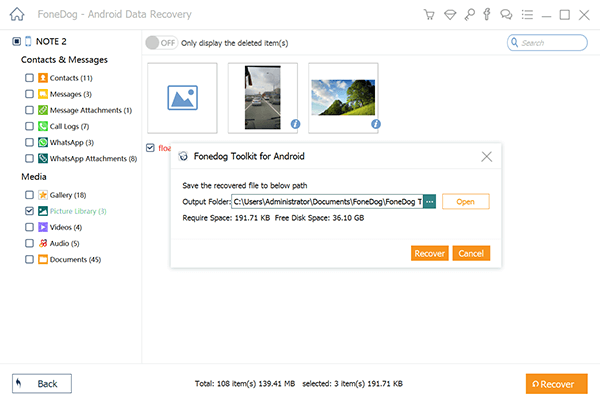 在Android上恢复图片 - Step4
在Android上恢复图片 - Step4
使用时没有其他复杂的方法可做 FoneDog Toolkit-Android数据恢复. 这就是数百万Android用户切换和使用该软件的原因,因为它易于使用功能以及预览和选择性恢复选项。 您放心,无论设备上发生什么,您仍然可以恢复数据。 甚至 Android手机触控不起作用 不能阻碍你 如何恢复图片 当你使用 FoneDog Toolkit-Android数据恢复。
发表评论
评论
热门文章
/
有趣乏味
/
简单困难
谢谢! 这是您的选择:
Excellent
评分: 4.5 / 5 (基于 63 评级)